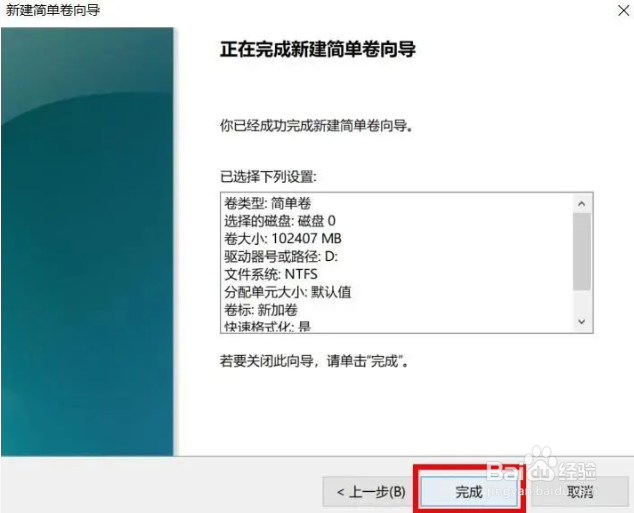1、①同时按下键盘上的【Win+X】组合键,选择【磁盘管理】;
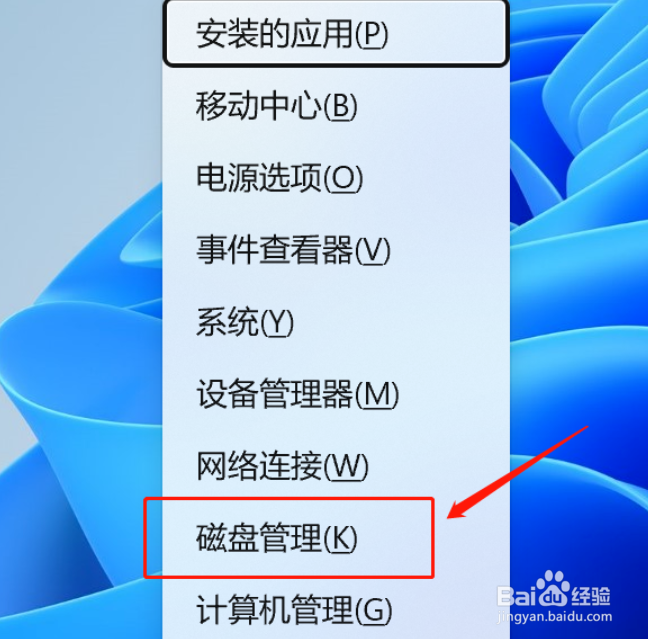
2、②在磁盘管理界面中找到【C盘】,并在C盘上【单击鼠标右键】,选择【压缩卷】;

3、③等待卺肿蓦艚系统自动计算可压缩的空间大小,计算完成后,在显示的界面【输入需要压缩出去的空间大小】(单位:MB),点击【压缩】;
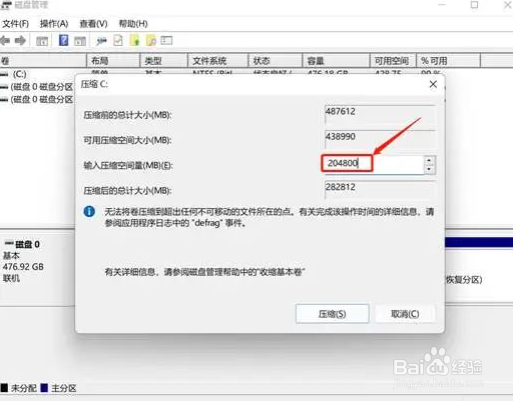
4、④压缩完成后,我们得到一个【未分配】空间;在【未分配】空间【单击鼠标右键】,选择【新建简单卷】,再点击【下一步】;


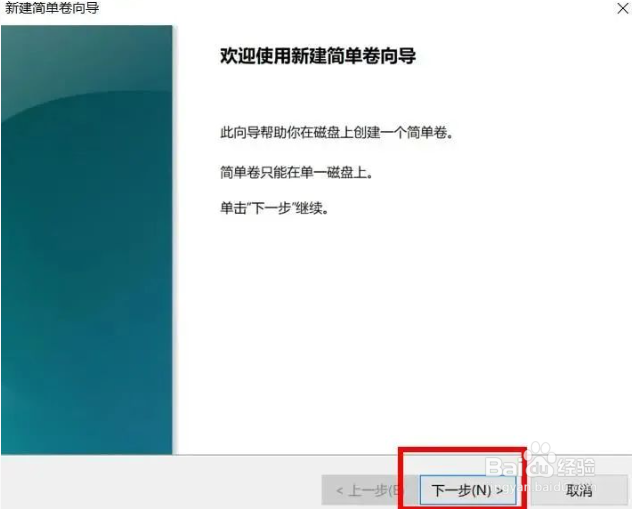
5、⑤在【简单卷大小】界面中输入D盘的空间大小值,点击【下一步】;
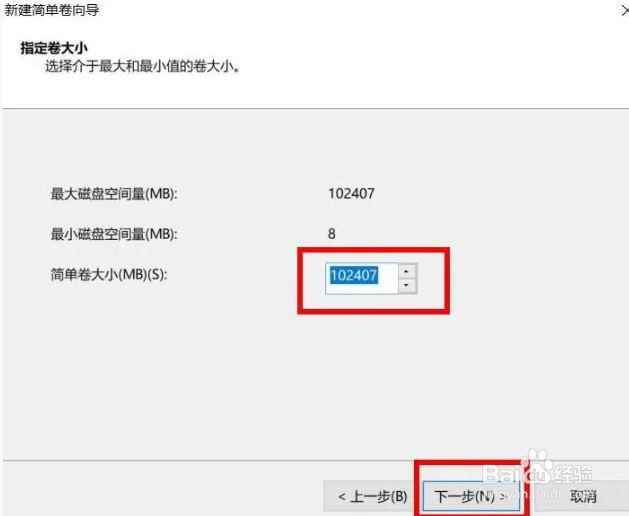
6、⑥选择【盘符名称】,点击【下一步】;

7、⑦默认的设置不需要更改,点击【下一步】,再点击【完成】,D盘设置就搞定啦~